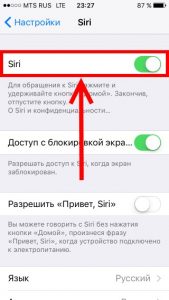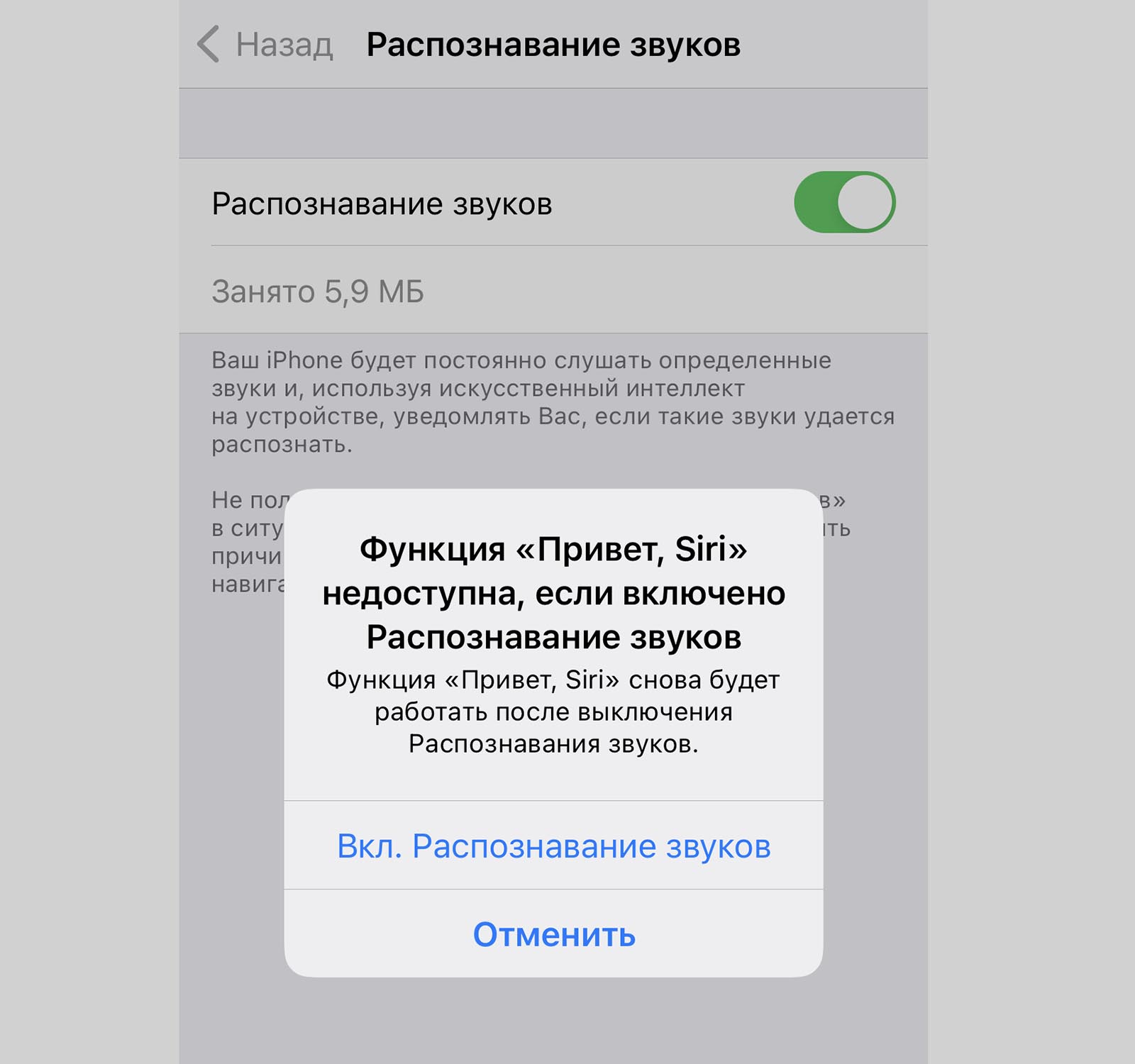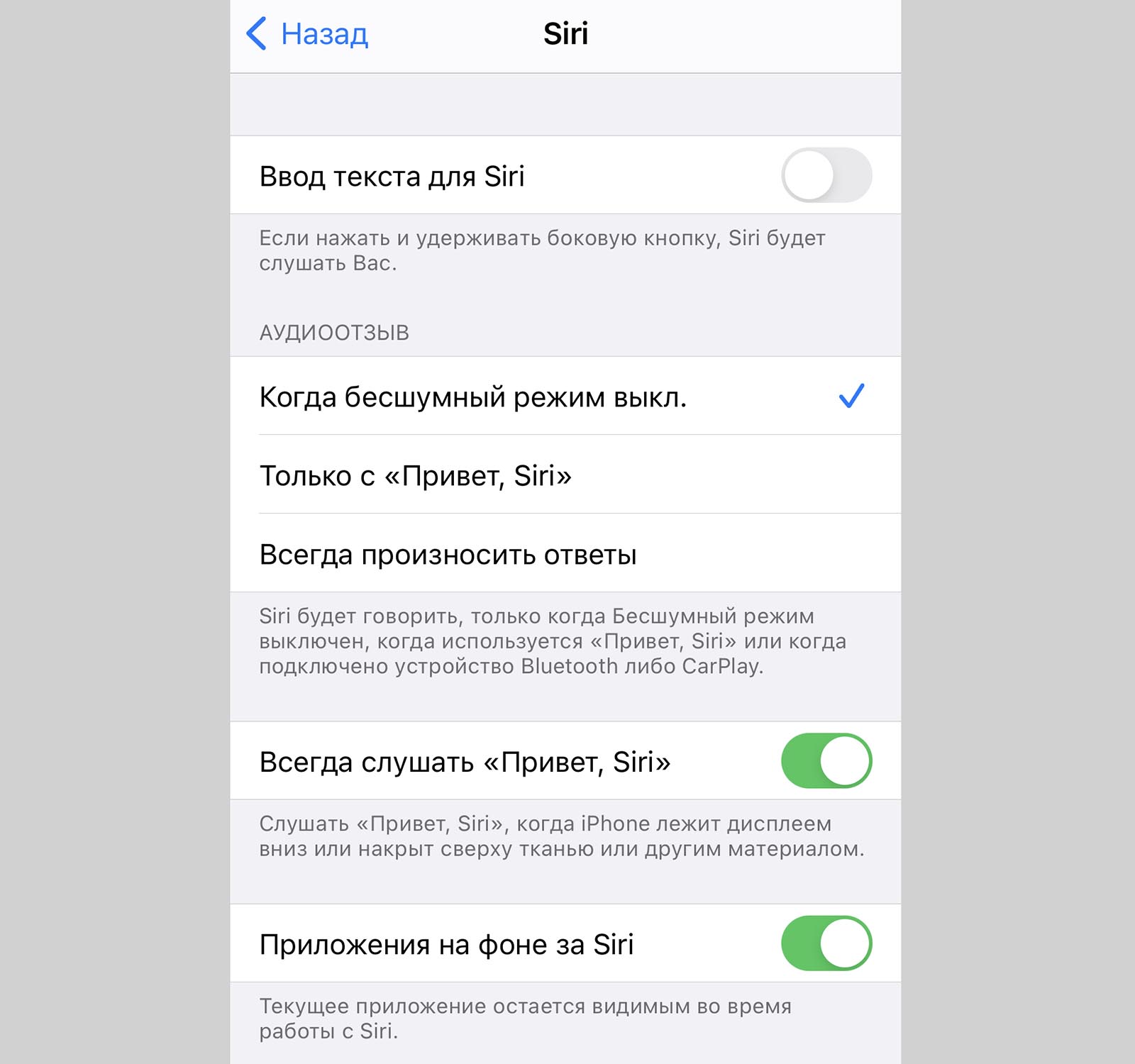- Если функция «Привет, Siri» не работает на iPhone или iPad
- Проверьте, включена ли функция «Привет, Siri»
- Настройте функцию «Привет, Siri», чтобы помочь Siri распознать ваш голос
- Если Siri все равно не отвечает
- Помощь с использованием Siri на других устройствах
- Не работает «Привет, Siri» или почему она не слышит ваш голос?
- Причина №1 — сбои в работе iOS
- Причина №2 — Поломка микрофона
- Почему не работает «Привет, Siri». Ассистент не откликается
- ✏️ Нам пишут:
- Как решить проблемы с Siri
- Что делать, если Siri не слышит голос
- Почему Siri не отвечает голосом
- Поломка микрофона
- Сбои в работе iOS
- В каких случаях не работает «Привет, Siri»
Если функция «Привет, Siri» не работает на iPhone или iPad
Если Siri не отвечает, когда вы говорите «Привет, Siri», попробуйте проверить следующее.
Проверьте, включена ли функция «Привет, Siri»
- Перейдите в меню «Настройки».
- Нажмите «Siri и Поиск».
- Убедитесь, что в этом меню включены следующие настройки.
- Слушать «Привет, Siri»
- Siri с блокировкой экрана
Настройте функцию «Привет, Siri», чтобы помочь Siri распознать ваш голос
- Перейдите в меню «Настройки».
- Нажмите «Siri и Поиск».
- Отключите функцию «Слушать «Привет, Siri»», а затем снова ее включите.
- Когда появится экран «Настроить «Привет, Siri»», нажмите «Продолжить».
- Произнесите вслух все команды, которые отображаются на экране.
- Нажмите «Готово».
Если Siri все равно не отвечает
По умолчанию Siri не отвечает, когда устройство лежит лицевой стороной вниз или чем-то закрыто. Чтобы это исправить, перейдите в меню «Настройки» > «Универсальный доступ» > Siri и включите функцию «Всегда слушать «Привет, Siri»».
Помощь с использованием Siri на других устройствах
- На запрос «Привет, Siri» отвечает не то устройство? Использование функции «Привет, Siri» на нескольких устройствах.
- Получите помощь с использованием Siri на часах Apple Watch.
- Если Siri не работает на HomePod, проверьте настройки в приложении «Дом».
- Узнайте, как использовать Siri с наушниками AirPods или AirPods Pro.
- Устройства, поддерживающие функцию «Привет, Siri».
Функции и команды Siri доступны не для всех языков, стран и регионов. Узнайте, какие функции Siri поддерживаются в вашей стране или регионе.
Источник
Не работает «Привет, Siri» или почему она не слышит ваш голос?
Всем привет! Вы пользуетесь Siri? Несмотря на то что это чудесный голосовой ассистент, с которым всегда можно поговорить, я не так часто занимаюсь этим. Ведь до настоящего искусственного интеллекта ему далеко — недостатки есть и их глупо отрицать. А когда ко всему этому добавляется ее «глухота», то вообще «хоть стой, хоть падай». Да, в некоторых случаях у Siri начинаются проблемы с распознаванием вашего голоса — можно сколько угодно орать на iPhone, но она все равно ничего не услышит.
Хотя… иногда крик действительно помогает. Но мы же культурные и вменяемые люди! Поэтому не будем сразу же повышать голос и вопить на свой гаджет, а попробуем другими (более спокойными) методами заставить Siri обратить на нас внимание. Какими? Сейчас во всем этом разберемся. Раз, два, три, елочка гори . Поехали же!
Если рассматривать ситуацию «в общем и целом», то существуют всего две причины по которым голосовой ассистент не различает наши команды:
С первой и начнем…
Причина №1 — сбои в работе iOS
Пока я пишу эту инструкцию, вышла очередная версия программного обеспечения для iPhone и iPad. И, как обычно, одни ошибки с ее приходом были устранены, а другие добавились. Я бы не упомянул об этом, но только что со мной произошла вот такая история:
Скачав и установив свеженькую iOS я решил проверить — как там дела с Siri? И на мое жизнерадостное «Привет, Siri» я не получил никакого ответа. При запуске «с кнопки», она тоже никак не реагировала команды — просто не слышала. И это все происходит после обновления прошивки! А вы говорите, исправление ошибок…
Но так легко будет не всегда — поэтому вот еще несколько советов по восстановлению работоспособности Siri при программных сбоях:
- Выключаем и включаем голосовой ассистент в настройках.
- В этом же меню аналогичные действия совершаем над опциями «Доступ с блокировкой экрана», Разрешить «Привет, Siri» и проверяем язык обращения.
- Обращаем внимание на соединение с интернетом — оффлайн Siri не работает.
- Сбрасываем настройки сети (Настройки — Основные — Сброс).
- Стираем все данные с iPhone или iPad.
- Восстанавливаем последнюю версию iOS через iTunes. После этого не используем резервную копию и проверяем, слышит ли нас Siri.
Вот такие простые (за исключением двух последних) действия. Правда, всегда существует вероятность того, что все это не поможет. И вот почему…
Причина №2 — Поломка микрофона
Siri «слышит» и распознает нашу речь благодаря микрофону. Соответственно, если эта деталь не работает, то голосовой ассистент не будет реагировать на наш голос и распознавать его. Как выяснить, что во всем виноват именно микрофон? Есть несколько способов:
- Вставить наушники и проверить — если через них Siri заработает, то вероятность «железных» проблем повышается.
- Обратить внимание на другие функции, так как «беда не приходит одна». Может не работать громкая связь в Skype или WhatsApp, диктовка, голосовой набор и т.д.
- Бывает, что Siri не слышит вас на расстоянии, а вот если кричать сильно и делать это близко к устройству — то все «ОК».
- Можно попробовать включить запись видео на фронтальную камеру и проверить пишется ли звук. Единственный момент, говорить нужно в тот микрофон, который расположен рядом с камерой на передней панели устройства (именно через него Siri различает голос). Зачем? Просто при видеосъемке iPhone использует все три микрофона и в ином случае распознать нерабочий будет невозможно.
Так вот, если при воспроизведении видео (которое записано на фронтальную камеру) слышен шум вместо звука, да и все остальные вышеописанные проблемы не чужды вашему iPhone, то, скорей всего, мы нашли виновника неполадок Siri.
Что можно сделать в этом случае?
- Почистить сетку разговорного динамика. Со временем она «засаливается» и на ней скапливаются жир, грязь, пыль.
- Некоторым помогает надавить на экран (делайте это осторожно) в районе передней камеры — дескать, коннектор шлейфа встает на место. Актуально в том случае, когда он отошел после падения или некачественного ремонта.
- Иногда придется заменить весь передний шлейф (именно на нем располагается камера, разговорный динамик, датчик приближения и микрофон для Siri).
Конечно, если iPhone или iPad на гарантии, то ничего этого делать не надо — достаточно сдать устройство в гарантийный ремонт (скорей всего его заменят на новое).
Впрочем, и после окончания гарантийного срока расстраиваться не стоит — ремонт будет недорогим (цена на шлейф небольшая, да и работа не такая уж и тяжелая — при должной сноровке можно сделать самостоятельно).
Но я, как обычно, верю в лучшее и надеюсь, что Siri начнет распознавать ваш голос без сборки-разборки устройства и посещения сервисного центра.
Источник
Почему не работает «Привет, Siri». Ассистент не откликается
✏️ Нам пишут:
Пытаюсь включить опцию «Привет, Siri», но ничего не получается. Происходит обучение разным фразам и настройка включается, но на обращение голосовой ассистент не отзывается.
Если ассистент в iPhone не отзывается на голосовые команды, попробуйте сделать следующее.
1. Выключите и снова включите опцию Слушать «Привет, Siri» в iOS. Она находится по пути Настройки – Siri и Поиск.
2. Если Siri не заработала, откройте Настройки – Универсальный доступ – Распознавание звуков и отключите эту фишку. Эта возможность iOS 14 несовместима с голосовой активацией Сири. После ее включения можно активировать ассистент только при помощи кнопки на iPhone.
3. Если Siri и после этого нe заработала, перейдите в Настройки – Универсальный доступ – Siri и активируйте Всегда слушать «Привет, Siri». Проверьте работоспособность ассистента после этого.
Если после включения фишка заработает, возможно, на iPhone проблемы с гироскопом. Иногда гаджет неверно определяет свое положение в пространстве, а изначально перевернутый экраном вниз смартфон не слышит обращения к Сири.
4. Если и это не помогло, необходимо восстановить прошивку через Finder или iTunes на компьютере.
Источник
Как решить проблемы с Siri
время чтения: 4 минуты
Несмотря на то, что продукция компании Apple славится качеством, иногда возникают сбои, из-за которых не работает Siri. Какие они могут быть, и что делать, вы узнаете в статье.
Все больше пользователей яблочной продукции отдают предпочтение голосовому управлению телефоном. И в этом случае Сири – оптимальное решение. Ассистент помогает управлять функциями и приложениями, серфить в интернете и даже звонить и писать сообщения. Настройка программы интуитивно понятная, но в некоторых ситуациях может возникнуть сбой в работе, и голосовой помощник перестает корректно работать или не реагирует вовсе.
Что делать, если Siri не слышит голос
Если не работает Сири, то причин может быть несколько. Часто проблема или в программном сбое, или в железе. Чтобы понять, что произошло с телефоном, и как следует действовать дальше, давайте разберем типовые причины, почему не работает Сири на Айфоне.
Почему Siri не отвечает голосом
Чтобы разобраться, почему Сири не говорит, а только пишет или вовсе не реагирует на команды, нужно проверить настройки сети и голосового помощника.
Для IPhone, а также iPad (touch) алгоритм действий следующий:
- Зайдите в «Настройки» – «Сири» и «Поиск» – Слушать «Привет Siri»;
- Проверьте то, что опция «Слушать Привет, Сири» и «Вызов Сири кнопкой домой» включены.
Для операционной системы МакОС Сиерра и старше алгоритм действий такой:
- «Системные настройки» – «Сири» – активация параметра «Спросить Сири»;
- Если опция «Включить спросить Сири» неактивна, то необходимо проверить, какие опции доступны в вашей стране для голосового помощника.
Есть также и другие причины, почему может не быть голосового ответа. К примеру, если звук устройства просто выключен. Или параметры «Аудиоотзывы» деактивированы. Еще один момент – иногда настройки громкости корректны, но сбой происходит из-за того, что способ ответа Siri по умолчанию настроен иначе. Так, к примеру, он может быть включен только на гарнитуру или наоборот, в случае подключения гарнитуры идет текстовый ответ. Чтобы проверить это, нужно зайти в раздел «Аудиоотзывы» и проверить способ ответа. Это основные причины, почему Сири не отвечает голосом на телефоне или ПК.

Поломка микрофона
Наиболее распространенная причина – сбой в работе динамиков iPhone. Поэтому, первое, что нужно сделать, если Siri не слышит мой голос – проверить настройки микрофона и динамиков. Для потребуется сделать несколько шагов:
- зайти в «Настройки»;
- выбрать опцию «Основное»;
- зайти меню «Клавиатура»;
- включить функцию «Диктовка».
Проделав это, запустите функцию «Spotlight» и нажмите на значок микрофона. Удерживая иконку продиктуйте текст. Если диктовка не смогла распознать слова, которые произнесли, то, скорее всего, проблема в микрофоне. Исправить ее самостоятельно не получится, поэтому лучшим решением будет обращение в специализированный сервисный центр. Если же программа корректно отражает озвученный текст, то это — программный сбой. Исправить его можно восстановив прошивку через iTunes.

Сбои в работе iOS
Если происходят системные сбои, то «вылечить» устройство можно с помощью жесткой перезагрузки. Но бывают ситуации, когда она не помогает. В таком случае, нужно выяснить, в чем причина дисфункции, и как ее устранить. Попробуйте сделать такой алгоритм.
- Включить и выключить Сири, доступ к блокировке экрана.
- Разрешить «Привет, Сири».
- Проверить настройки языка обращения.
- Проверить соединение с интернетом – «Привет, Сири, не работает» в оффлайн режиме.
- Сбросить настройки сети – зайдите в «Настройки», потом в «Основное», выберите опцию «Сброс».
- Сделайте откат до заводских настроек iPhone и iPad.
- Восстановите последнюю версию IOS (без использования резервной).
В каких случаях не работает «Привет, Siri»
Обычно этих действий достаточно, чтобы ответить на вопрос: «Почему Сири не слышит меня?» и устранить эту проблему.
Что делать, если Siri не слышит голос, но микрофон и динамики исправны?
Если проделанные манипуляции не дали нужного эффекта, вы уверены, что динамики и микрофоны гаджета исправны, то ответом на вопрос: «Почему Siri не слышит мой голос?» может быть ограничения, включенные в системе.

Проверка ограничений в версиях от IOS 12 и старше проводится в настройках. Нужно зайти в «Экранное время», выбрать «Конфиденциальность контента», перейти в раздел «Разрешенные программы» и проверить, что параметры Диктовки и Сири активны (или включить их, при необходимости).
Если версия операционной системы 11 или ранее, то алгоритм действий еще проще – «Настройки», и там нужно выбрать пункт «Основное», а потом «Ограничения». Вы увидите статус диктовки на устройстве и Siri.
На десктопных ПК и ноутбуках следует повторить те же манипуляции, только зайдя в меню «Родительский контроль».
Источник